Belajar Android : Membuat Aplikasi Android - Hello Toast
Juli 12, 2018
1 Komentar
Kali ini kita akan mencoba untuk membuat aplikasi android sederhana menggunakan android studio. Yang harus kita lakukan pertama kali tentu saja membuka Android Studio. Saat Pertama kali kita menjalankan Android Studio kita akan disuguhkan tampilan Welcome Screen. Pada Welcome Screen ini terdapat beberapa Pilihan diantaranya :
- Start a new Android Studio project, adalah opsi untuk membuat sebuah Project baru
- Open an existing Android Studio prohect, adalah opsi yang dapat teman-teman gunakan untuk membuka project yang sudah ada atau telah kita buat sebelumnya
- Check out project from Version Control -
- Import project (Eclipse ADT, Gradle, etc.), Nah opsi ini berguna untuk mengimport project yang pernah teman-teman buat menggunakan Eclipse. Jadi kita tidak perlu lagi membuat dari awal karena Android Studio mendukung fitur ini.
- Import an Android code Sample,
Company Domain adalah nama domain atau alamat web yang kita miliki, bisa dibilang ini sangat penting karena untuk mengidentifikasi aplikasi kita nantinya. Disini saya isi dengan domain blog ini yaitu "komporkode.xyz". Jangan sedih, walaupun tidak punya domain bagian ini bisa diisi domain sesuka kita misalnya "kokom.com".
Project Location adalah lokasi direktori/folder tempat dimana project kita di simpan.
Nah pada tahap ini kita akan menentukan di perangkat apa dan pada Android versi berapa aplikasi kita dapat dijalankan. Sebagai contoh kita pilih Android API 15 (ICS) maka aplikasi yang kita buat nanti tidak dapat di gunakan pada versi Android di bawah itu. Akan tetapi aplikasi kita tetap dapat digunakan pada versi Android di atasnya.
Setalah itu kita ubah Relative Layout menjadi Linear Layout dengan cara klik kanan pada layout dan pilih convert to Linear Layout. Jika tidak ada pilihan tersebut kita bisa merubahnya langsung melalui kode XML.
Setelah berhasil merubah layout menjadi linear maka selanjutnya kita buat tampilan seperti dibawah dengan cara drag dan drop objek/view yang dibutuhkan dari bagian pallete ke layout lalu ubah propertiesnya.
Kode XML-nya seperti berikut ini :
Untuk bagian layout sudah selesai, sekarang kita buat string, dan dimen seperti di bawah ini:
dimens.xml
strings.xml
Selanjutnya kita akan membuat agar button tersebut bisa berfungsi dengan menmbahkan koding seperti di bawah ini pada MainActivity.java
Untuk lebih jelasnya silahkan lihat vidio di bawah ini :
Terakhir, build aplikasi dan pasang pada smartphone Android kamu.








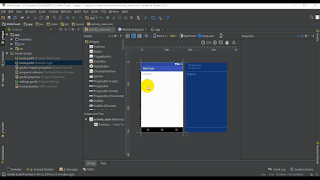
tes
BalasHapus